导读: 在处理图片时,常常会遇到一些令人头疼的瑕疵,比如斑点、划痕等。而photoshop中的污点修复工具,就是解决这些问题的得力助手。下面就来详细介绍一下它的使用方法。打开图片并选择工具首先,在photoshop中打开需要处理的图片。然后,在工具栏中找到“污点修复画
在处理图片时,常常会遇到一些令人头疼的瑕疵,比如斑点、划痕等。而photoshop中的污点修复工具,就是解决这些问题的得力助手。下面就来详细介绍一下它的使用方法。
打开图片并选择工具
首先,在photoshop中打开需要处理的图片。然后,在工具栏中找到“污点修复画笔工具”,快捷键是j。它的图标看起来像一个带加号的创可贴。
设置合适的画笔大小
根据瑕疵的大小来调整画笔大小。如果瑕疵较小,就选择较小的画笔;要是瑕疵较大,那就把画笔调大一些。可以通过按下键盘上的左右括号键([ 和 ])来快速调整画笔大小。

进行修复操作
将鼠标指针移到瑕疵上,点击一下,污点修复工具就会自动分析周围的像素,并将瑕疵修复得几乎看不出来。这个工具非常智能,它会根据周围的纹理、颜色等信息来进行精准修复。
调整修复效果
如果一次修复效果不理想,可以多次点击进行修复。同时,还可以通过调整工具选项栏中的“模式”“类型”等参数来进一步优化修复效果。“模式”一般选择“正常”即可;“类型”有“近似匹配”和“创建纹理”两种,“近似匹配”适用于大多数情况,能快速修复瑕疵,“创建纹理”则更适合修复一些比较复杂的纹理区域。
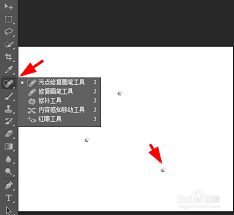
处理多个瑕疵
对于图片中存在多个瑕疵的情况,重复上述操作,依次对每个瑕疵进行修复。在修复过程中,可以随时切换画笔大小,以适应不同大小的瑕疵。
检查修复结果
修复完成后,仔细检查图片,看看是否还有残留的瑕疵。如果有,就再次使用污点修复工具进行处理,直到图片看起来完美无瑕。
通过以上简单的步骤,就能轻松运用ps污点修复工具去除图片中的各种瑕疵,让你的图片更加美观。无论是处理个人照片,还是进行设计工作,这个工具都能发挥出巨大的作用,帮助你快速打造出高质量的图片。赶紧动手试试吧,让你的图片处理技能更上一层楼!
上一篇:如何在电子税务局查询已开发票
下一篇:苏服办app怎么开无犯罪记录证明





